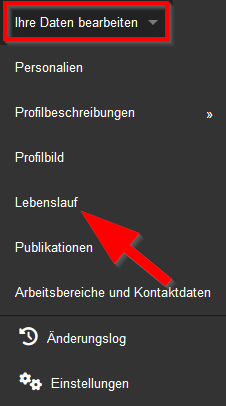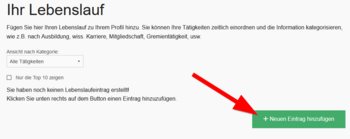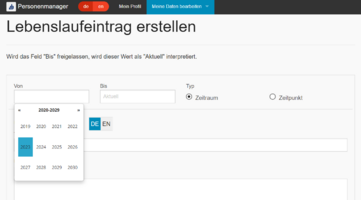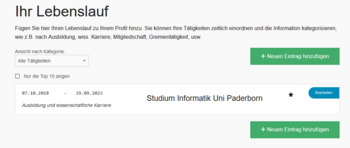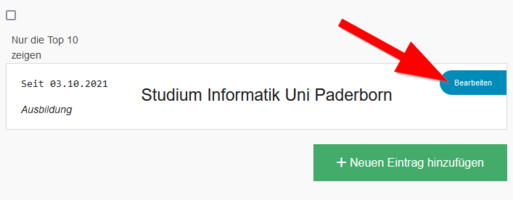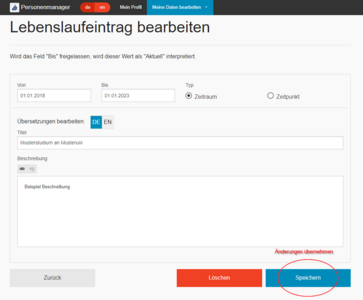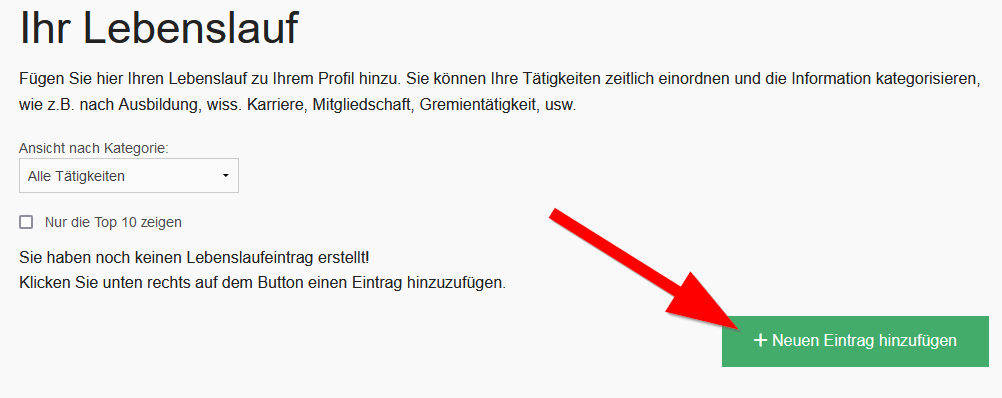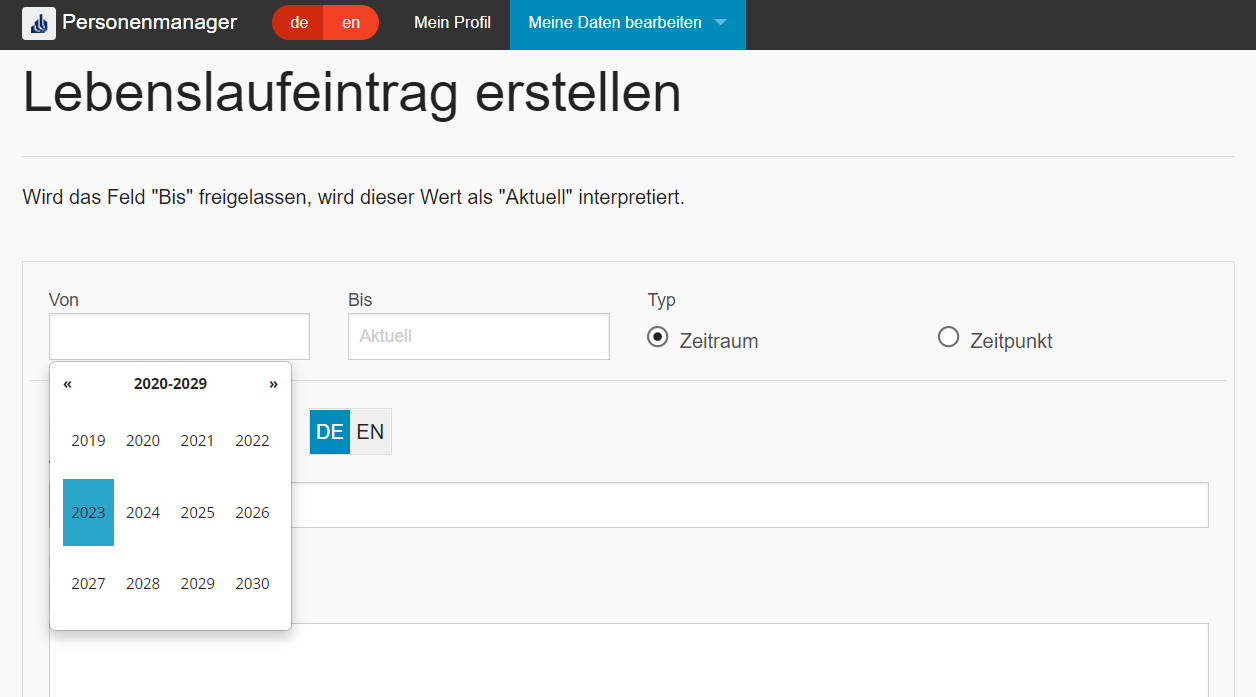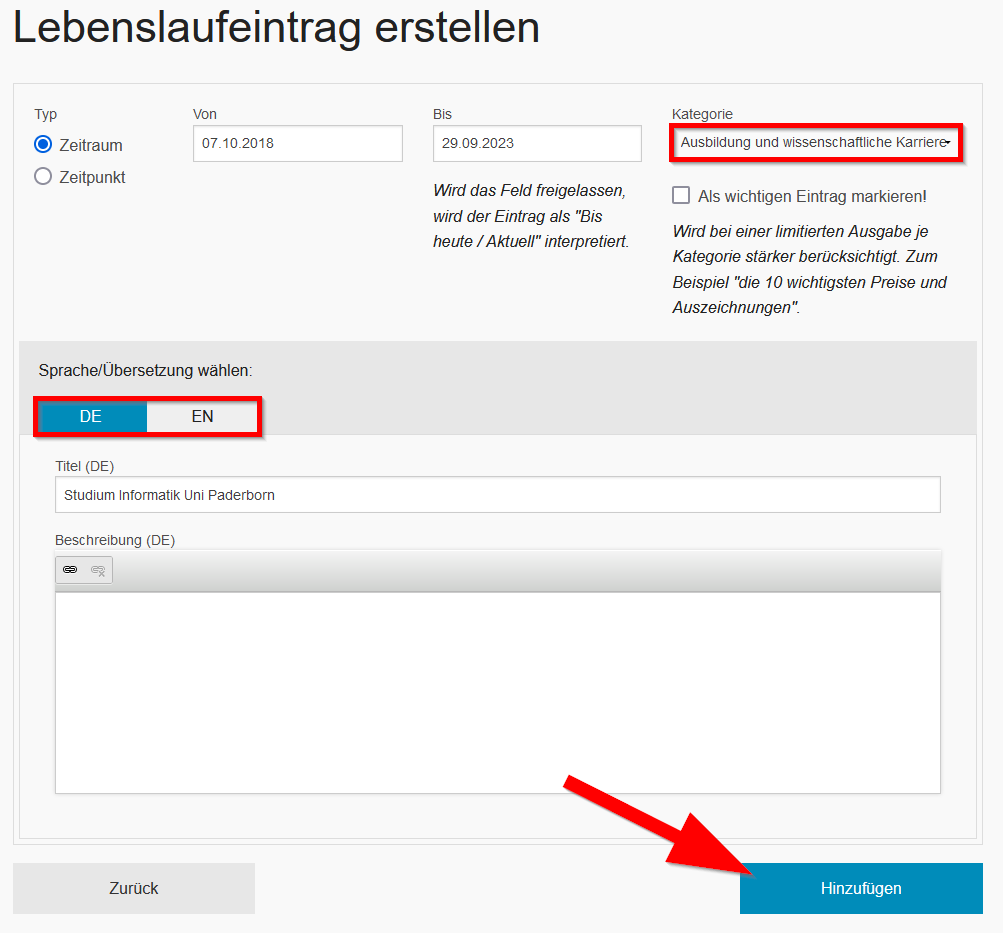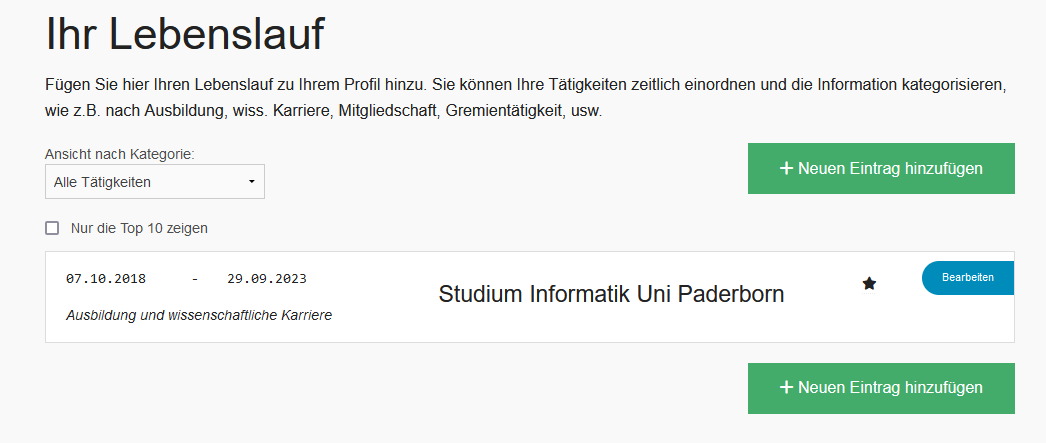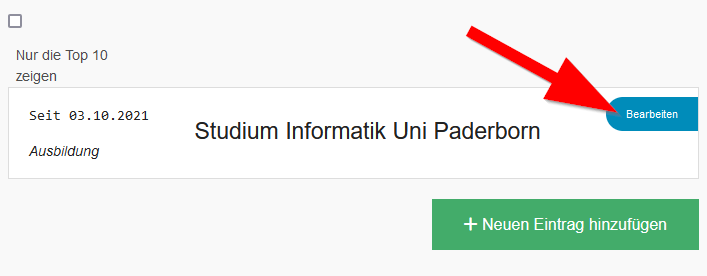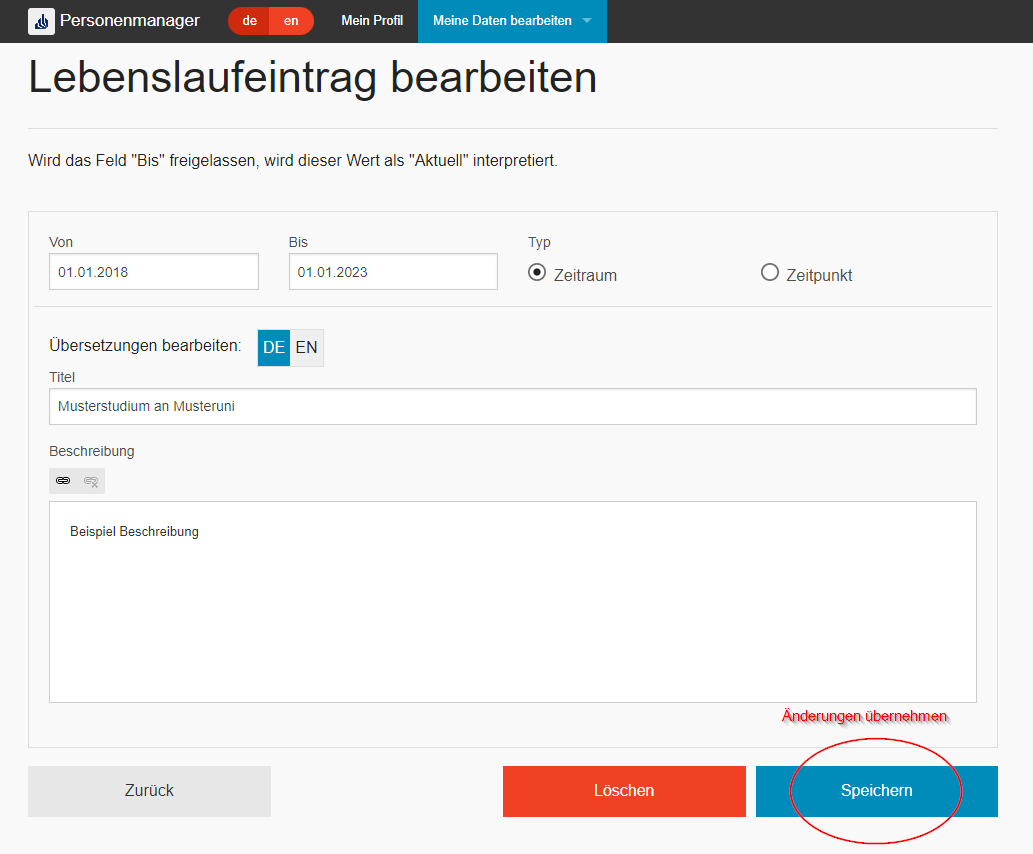Jnk (Diskussion | Beiträge) |
Jnk (Diskussion | Beiträge) |
||
| Zeile 14: | Zeile 14: | ||
=== Lebenslaufeintrag erstellen === | === Lebenslaufeintrag erstellen === | ||
| + | [[Datei:Screenshot Webanwendungen Personenmanager Lebenslauf auswaehlen.png|mini|ohne|350px|Daten bearbeiten: Lebenslauf]] | ||
| + | <br> | ||
| + | * Gehen Sie auf '''"Ihre Daten bearbeiten"'''. | ||
| + | * Klicken Sie anschließend auf '''"Lebenslauf"'''. | ||
| + | <br clear=all> | ||
| − | + | [[Datei:Screenshot Webanwendungen Personenmanager Lebenslauf Eintrag hinzufuegen.png|mini|ohne|350px|Neuen Eintrag hinzufügen]] | |
| − | + | <br> | |
| − | + | * Klicken Sie auf '''"+ Neuen Eintrag hinzufügen"'''. | |
| − | |||
| − | |||
| − | |||
<br clear=all> | <br clear=all> | ||
Das Formular können Sie nach eigenen Wünschen ausfüllen. Für jeden Eintrag ist es separat möglich, einen Zeitraum oder Zeitpunkt Ihrer Vita anzugeben. Auf diese Weise können Sie Ausbildungsabläufe oder einzelne Fortbildungen, Ehrungen oder Ähnliches kennzeichnen. | Das Formular können Sie nach eigenen Wünschen ausfüllen. Für jeden Eintrag ist es separat möglich, einen Zeitraum oder Zeitpunkt Ihrer Vita anzugeben. Auf diese Weise können Sie Ausbildungsabläufe oder einzelne Fortbildungen, Ehrungen oder Ähnliches kennzeichnen. | ||
| − | [[Datei:Screenshot Webanwendungen Personenmanager Lebenslauf Eintrag befuellen.png|links|mini|ohne|x200px|Daten ausfüllen]] | + | [[Datei:Screenshot Webanwendungen Personenmanager Lebenslauf Eintrag befuellen.png|links|mini|ohne|x200px|Daten ausfüllen]] |
| − | + | [[Datei:Screenshot Webanwendungen Personenmanager Lebenslauf Eintrag abschicken.png|mini|ohne|350px|Eintrag ausfüllen]] | |
| − | < | + | <br> |
| + | * Wählen Sie einen Zeitpunkt oder Zeitraum. | ||
| + | * | ||
| + | <br clear=all> | ||
| + | [[Datei:Screenshot Webanwendungen Personenmanager Lebenslauf Übersicht Eintraege.png|mini|ohne|350px|Beispieleintrag im Lebenslauf]] | ||
<br clear=all> | <br clear=all> | ||
Version vom 31. Mai 2023, 10:02 Uhr
Allgemeine Informationen
| Anleitung | |
|---|---|
| Informationen | |
| Betriebssystem | Alle |
| Service | Personenmanager |
| Interessant für | Gäste, Angestellte und Studierende |
| HilfeWiki des ZIM der Uni Paderborn | |
Erstellen Sie einen Lebenslauf im Personenmanager. Die Informationen können Sie als Curriculum Vitae auf den Webseiten der Universität anzeigenlassen. Sie können Ihre Daten jederzeit nachträglich bearbeiten und Einträge hinzufügen oder entfernen.
Schritt-für-Schritt Anleitung[Bearbeiten | Quelltext bearbeiten]
Lebenslaufeintrag erstellen[Bearbeiten | Quelltext bearbeiten]
- Gehen Sie auf "Ihre Daten bearbeiten".
- Klicken Sie anschließend auf "Lebenslauf".
- Klicken Sie auf "+ Neuen Eintrag hinzufügen".
Das Formular können Sie nach eigenen Wünschen ausfüllen. Für jeden Eintrag ist es separat möglich, einen Zeitraum oder Zeitpunkt Ihrer Vita anzugeben. Auf diese Weise können Sie Ausbildungsabläufe oder einzelne Fortbildungen, Ehrungen oder Ähnliches kennzeichnen.
- Wählen Sie einen Zeitpunkt oder Zeitraum.
Lebenslaufeintrag ändern/entfernen[Bearbeiten | Quelltext bearbeiten]
Zum Ändern oder Entfernen klicken Sie in der Übersicht Ihrer Einträge auf den Punkt, den Sie editieren möchten.
Danach Änderungen nach Wunsch vornehmen und erneut "Speichern".
Zum Löschen klicken SIe auf die Rote Schaltfläche "Entfernen".
ACHTUNG: Der gelöschte Eintrag lässt sich nicht wiederherstellen.